通信費節約大成功!家族で便利に格安sim mineo を使う方法

通信費節約に成功した我が家
通信費節約のために格安sim mineo に乗り換えて、1台づつ増えて、今では4台。
それぞれの使い方に合わせて、docomo au 容量もそれぞれです。
台数が多いほど、使い勝手がいいことがわかってきました。
今回は通信費節約のためになぜ mineo を使うようになったのか、
またその後、複数台契約をして、パケットシェアをするようになり、
4台契約で月5000円台で収まっている我が家の場合を紹介しようと思います。
格安sim を選択する前に~通信費節約につなげるための確認事項~
格安sim を選ぶときにまず始めにはっきりさせることがあります。
自分の現在の使用状況の把握と、これからどう使っていきたいのかを決めることです。
特に自宅にwifi 環境が無かったり、通話が多い人の場合は、docomo や au softbank のキャリア契約のままの方が支払い額が少なくなる場合もあるからです。
検討の結果、格安SIM にしたほうが良さそうだった場合は次に
どんな端末を使いたいのかを決めることです。
手持ちの端末があるのか、端末と同時契約にするのかによって、毎月の支払い金額にももちろん違いが出てきます。
また使用端末によって、docomo回線で利用するのか、au回線で使用するのか softbank 回線を利用するのかが決まってくるからです。
つまり どの会社の sim が使えるのかわかるのです。
我が家の選択
我が家の場合は通話はほとんどすることがなく、自宅wifi での利用が一番多かったのです。
そこで、格安sim にしても通信量の契約自体も低量で十分そうでした。
私の場合は、端末はiPhone で、回線はau を利用したかったのです。
au 回線でiPhone4s を利用していたこともありましたが、一番の理由は当時の中古端末の値段が au端末の方がかなり安かったから。
格安sim にするのは、通信費を節約したかったのが一番の理由だったので、端末もできれば安く手に入れたかったというのが大きな理由です。
その条件で調べてみると
au回線を使うことのできる格安sim 会社は
当時は mineo と UQモバイルの2社だけでした。
その中でmineo を選んだのは
容量や通話の有無など細かく希望に沿う形で契約できるので、使い方を見ながら調整していきやすそうだったから。
実際にどんな感じになるのかも気になったので、まずは自分の分の1台を契約してみることにしました。
端末は自分で準備することにしたので、mineoサイトで対応する端末をしっかりと調べてよく確認してから入手しました。
mineo のサイトは今では当時に比べて本当に使いやすくなっています
mineo公式サイトへ
格安sim mineo の契約に必要なもの
- 契約者名義のクレジットカード
- 音声通話つきを契約の場合は身分証明書(PDFかカメラで撮影したものをアップロードします。)
- 電話番号を引き継ぎたい場合はMNP予約番号
元の契約会社からMNP予約番号を受取ります。受け取り方は各社によっていろいろです。ちなみに私は電話を使いました。直接通話して予約番号を教えてもらう方法です。
これらを準備してサイトから申し込みます。
mineo公式サイトへ
申し込んで数日すると、郵便でsimと契約書類・説明書等が届きます。

格安sim mineo を使えるようにする手順~設定~
いよいよ自分の端末で格安sim を使えるようにしていきます。
次のハードルは端末の初期設定です。これはどこのsim を使うかは関係ない部分です。
iPhone の初期設定は、自宅のwifi 環境が整ったところで、まず先に wifi に繋いでやってしまいます。
*細かいやり方はググれば丁寧に紹介しているサイトがいっぱいみつかります。
これができるとipod タッチと同じ状態になります。
*格安sim を検討する場合の条件として、自宅に wifi 環境が整っていることは重要です。自宅wifi で使用するからこそ、sim側のデータ通信量が抑えられるわけです。
iPhone の場合は icloud があるので、復元はラクラクです。
icloudから復元を選ぶだけです。
初期設定が終わったら、mineoのプロファイルをインストールしてネットワーク設定をし、mineo.jpのメールアドレス設定をすれば、めでたく開通です。
メールアドレス設定は、しなくても電波は拾ってくれるので使えるのですが、パケットシェアをするときには必要になるので面倒でもやっておきましょう。
複数台契約ならパケットシェアを利用しよう!
電波状態もよく、使いやすいので
家族の分も乗り換えて、現在、au iPhone 3台、docomo iPad 1台を使用しています。
mineo にはパケットシェアというとても便利なシステムがあるので、複数台契約しているなら忘れずに設定します。パケットシェアを設定するとシェアメンバー間ならdocomo 端末とau端末間でもパケットを分け合えます。
分け合えるのは、前月分のシェアメンバーのトータルパケット残量です。それよりも前の残パケット分は繰越しできません。
パケット残量はシェアメンバーで共有して使用するようになっていて、シェアしている前月残のパケットから先に消費されます。
つまり月初めには、自分の契約容量にプラスして4台分の前月残容量が使用容量として表示されるのです。
そして先に消費されていくのは、4台でシェアしている前月残容量。シェア分が消費されてしまった後は自分の当月分をそれぞれの端末が消費していくというわけです。
シェアメンバーの容量の決め方~我が家の場合~
最初はどの端末もすべて1ギガで契約していました。
しかし外出が多い長男は、通信量が増えて来たので3ギガ契約に変更し、自宅にいることが多い私は容量を500メガに減らしてみました。
シェアメンバーが4台になると、残容量も4台分でかなりの量になります。
使用状況を確認しながら契約内容を変更して調整し、だいたい月の初めには、7ギガ位の使用量を持っている状態にしています。
複数台契約の場合は複数回線割引もあるので、更にお得です。
複数回線を利用するときのコツは
使用する通信量が多い端末の容量を多めに契約しておいて容量を残し、確実に WIFI環境を利用できる端末は容量少なめに契約しておき、前月のパケットシェア分を使うやり方がおすすめです。
結論 私が minieo を使う理由
格安sim も最近は種類が増えてどれを選んだらいいのか迷ってしまうと思います.
私がminieo を使う1番の理由は、契約変更のしやすさとパケットシェアの便利さです。最近は、サイトが非常に使いやすくなったのもうれしい限りです。
そして mineo の特徴である docomo と au のマルチキャリアです。
これ、使える端末が多いってことです。
手持ちの端末のsim ロック解除をしなくても
対象のauかdocomo の端末ならそのままsimを差し替えて、プロファイルをインストールするだけで使えるようになっちゃいます。
気になる人は自分の端末が対象端末かどうか一度調べてみるといいと思います。
自分の端末そのままですぐに乗り換えできるかもしれません。
mineoはドコモ端末もau端末も使える!だから今のスマホをそのまま安く
mineo でひとつ気になっていた名義問題が解決!
私が契約した当時のmineoは、未成年の名義では契約することができなかったのです。
そのため、長男も次男も契約は私名義になっています。契約上は私が4台使っているということになっていました。
しかし、名義変更ができるようになりました。
これで子ども達が成人しても、自分の番号をずっと使っていけます。独立したら支払いも自分でできるということです。
mine王というサイトがあって、利用者の声が集まる仕組みがあるので、みんながなんとかならないかな~。と思っていることが実現していくのがmineo のいいところです。

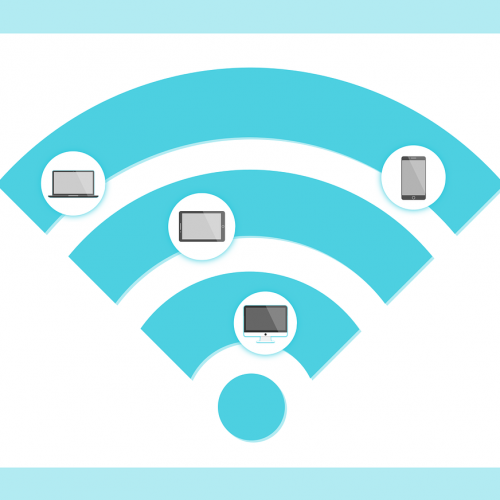

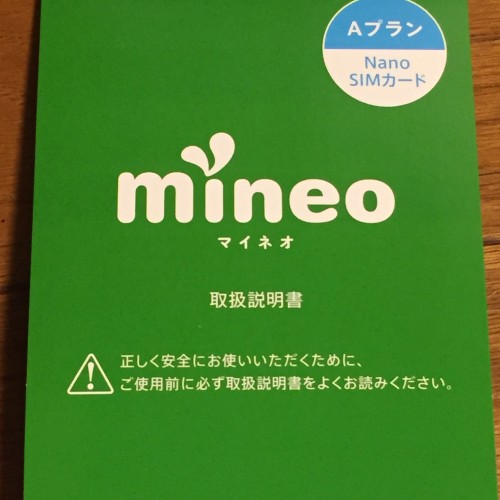


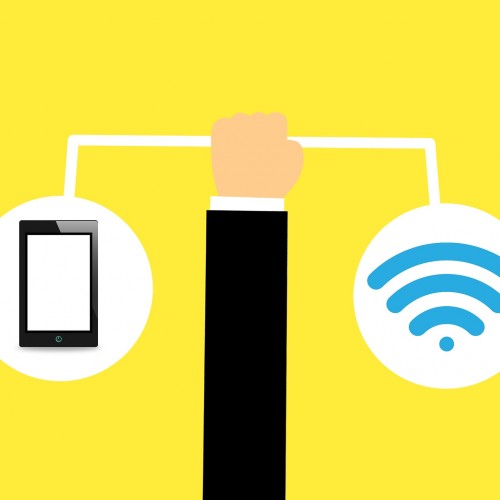

この記事へのコメントはありません。